Bagaimana menemukan perbedaan antara dua direktori menggunakan alat diff dan caang
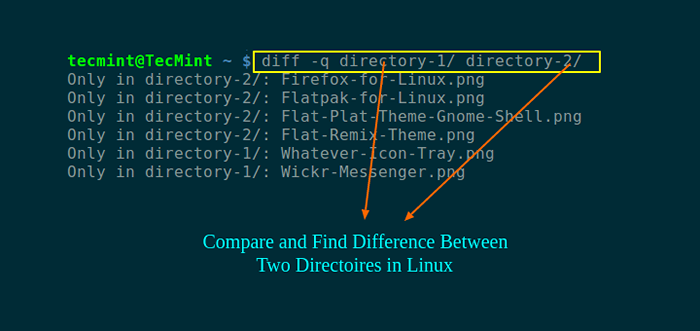
- 3634
- 1104
- Dr. Travis Bahringer
Dalam artikel sebelumnya, kami meninjau 9 alat perbandingan file dan perbedaan (diff) terbaik untuk Linux dan dalam artikel ini, kami akan menjelaskan bagaimana menemukan perbedaan antara dua direktori di Linux.
Biasanya, untuk membandingkan dua file di Linux, kami menggunakan diff - alat baris perintah UNIX yang sederhana dan asli yang menunjukkan perbedaan antara dua file komputer; membandingkan file baris demi baris dan mudah digunakan, hadir dengan pra-instal pada sebagian besar jika tidak semua distribusi linux.
Pertanyaannya adalah bagaimana kita mendapatkan perbedaan antara dua direktori di Linux? Di sini, kami ingin tahu file/subdirektori apa yang umum di dua direktori, yang ada di satu direktori tetapi tidak di yang lain.
Sintaks konvensional untuk menjalankan diff adalah sebagai berikut:
$ Diff [opsi]… File $ Diff Opsi Dir1 Dir2
Secara default, outputnya dipesan secara abjad dengan file/nama subdirektori seperti yang ditunjukkan pada tangkapan layar di bawah ini. Dalam perintah ini, -Q Switch memberi tahu diff hanya untuk melaporkan ketika file berbeda.
$ Diff -Q direktori-1/ direktori-2/
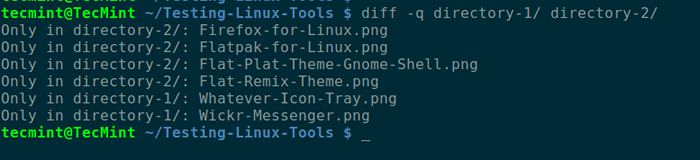 Perbedaan antara dua direktori
Perbedaan antara dua direktori Sekali lagi diff tidak masuk ke subdirektori, tetapi kita dapat menggunakan -R Beralih untuk membaca subdirektori juga seperti ini.
$ Diff -QR Directory-1/ Directory-2/
Menggunakan Alat Diff Visual dan Gabungan
Ada opsi grafis keren yang disebut berbaur (Alat visual diff dan gabungan untuk desktop gnome) untuk mereka yang menikmati menggunakan mouse, Anda dapat menginstalnya sebagai berikut.
$ sudo apt install mELD [Debian/Ubuntu Systems] $ sudo yum install mELD [RHEL/CentOS Systems] $ sudo DNF Instal Meld [Fedora 22+]
Setelah Anda menginstalnya, cari “berbaur" dalam Ubuntu Dash atau Menu Linux Mint, di dalam Tinjauan Kegiatan di desktop fedora atau centos dan meluncurkannya.
Anda akan melihat Berbaur Antarmuka di bawah ini, di mana Anda dapat memilih perbandingan file atau direktori serta tampilan kontrol versi. Klik perbandingan direktori dan pindah ke antarmuka berikutnya.
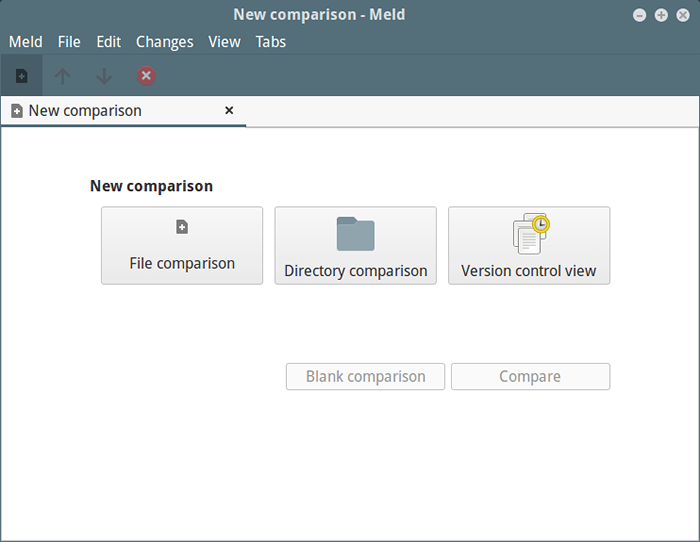 Alat perbandingan caang
Alat perbandingan caang Pilih direktori yang ingin Anda bandingkan, perhatikan bahwa Anda dapat menambahkan direktori ketiga dengan memeriksa opsi "Perbandingan 3 arah".
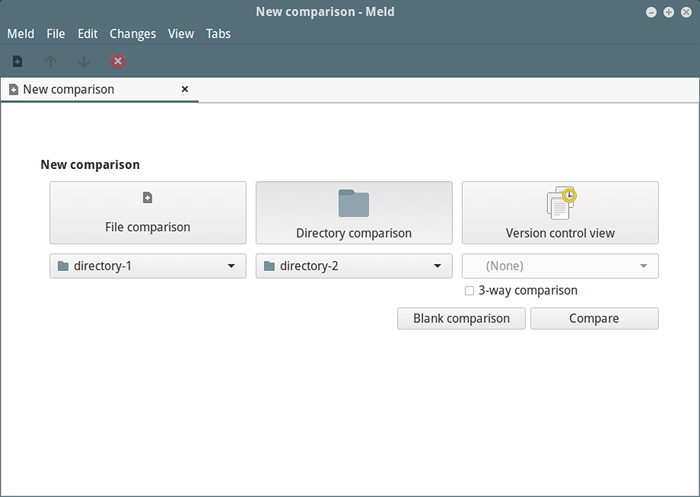 Pilih Direktori Perbandingan
Pilih Direktori Perbandingan Setelah Anda memilih direktori, klik “Membandingkan".
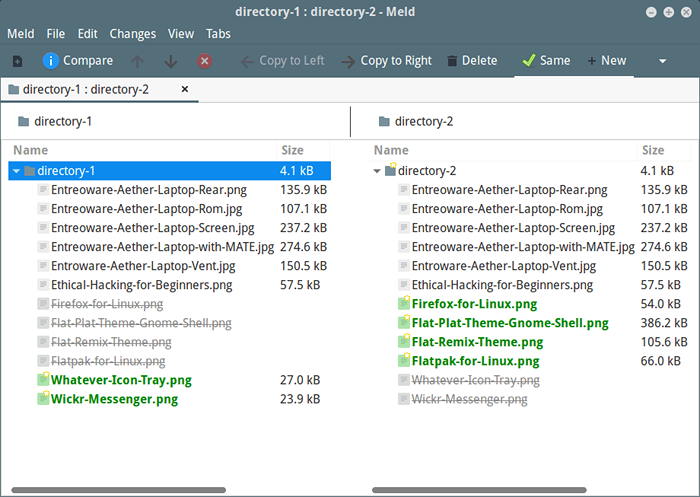 Daftar perbedaan antar direktori
Daftar perbedaan antar direktori Dalam artikel ini, kami menggambarkan cara menemukan perbedaan antara dua direktori di Linux. Jika Anda tahu commandline atau GUI lain, jangan lupa untuk membagikan pemikiran Anda kepada artikel ini melalui bagian komentar di bawah ini.
- « Cara Mengkonfigurasi dan Mengintegrasikan Layanan Iredmail ke Samba4 Ad DC - Bagian 11
- Cara memulihkan direktori yang dihapus /TMP di Linux »

